フローチャートガイド
フローチャートガイドへようこそ!
このチュートリアルガイドは、以下に当てはまる方におすすめです。
- ワークフローや業務の可視化に興味がある
- 自分のアイデアをひとに伝えるのに苦労している
- マーケター、開発者、ウェブデザイナー、人事などで、他部署とのコミュニケーションが多い
- フローチャートが大好きで、基礎に磨きをかけて高度なスキルを習得したい
本ガイドは以下の3部構成で形成されています。フローチャートの基礎や応用など、自分が学びたいテーマを選択しましょう!
フローチャートの概要
フローチャートとは
フローチャートは、特定の結果を出すために実行される一連の工程を、視覚的に表現した図です。複雑な業務プロセスや、システム、アルゴリズムを分かりやすく文書化するために一般的に使用されています。
フローの各段階は、長方形、ひし形、楕円形などの図形で表示され、流れの方向を決める矢印でつながっています。フローチャートを見た人が誰でも、最初から最後まで論理的にプロセスを追える仕組みになっています。
主要な工程のみを記した小規模なフローチャートから、複雑な工程や潜在的な結果を表現できる包括的なフローチャートまで、さまざまなものがあります。
フローチャートの種類は多岐にわたり、プロセスフローチャート、プロセスマップ、機能フローチャート、ビジネスプロセスマップ、ビジネスプロセスモデリング表記法(BPMN)、プロセスフロー図(PFD)といった専門的な名前で呼ばれます。
フローチャートの歴史
フローチャートは元々「フロープロセスチャート」と呼ばれ、1920年代に生産技術者フランク・ギルブレスと妻リリアン・ギルブレスに開発され、1921年にアメリカ機械学会(ASME)に初めて提出されました。フローチャートはすぐに生産技術の主流となり、組立ライン製造など作業工程の構造化に使われました。
1930年代には、経営工学者アラン・H・モーエセンがフローチャートで業務を効率化する方法をビジネスマンに指導したため、幅広い業種で利用が普及・拡大しました。
モーエセンの教え子の2人も、卒業後ビジネスの現場でフローチャートの普及に貢献しました。アート・スピナンジャーはプロクター・アンド・ギャンブル(P&G)で従業員を訓練し、Deliberate Methods Change Programの手法を開発。もう一人のベン・グレアムは、Standard Register Industrialの帳票開発部門のディレクターでもあり、フローチャートを情報処理に適応して複数の文書間の関係を示す、マルチフロープロセスチャートを開発しました。
1947年にはアメリカ機械学会(ASME)が、フランク・ギルブレスが発表したフロー・プロセス・チャートをもとにしたプロセスチャート「Operation and Flow Process Charts」をASME規格として採用しました。
1949年、ハーマン・ゴールドスタインとジョン・フォン・ノイマンがコンピュータプログラムを計画するためのフローチャートを編み出しました。その後、1970年代までは、アルゴリズムを表現する手段として広く利用されていました。対話型端末と第3世代言語が台頭し始めると、フローチャートよりもソースコードの方がより簡潔にアルゴリズムを表現できる方法として広まっていきました。
今日のフローチャートはアルゴリズムだけではなく、さまざまな業務フローやプロセスを記述するために使用されています。
フローチャートの種類
フローチャートは業種を問わず利用できます。製造、建築、エンジニアリング、ビジネス、IT、教育、科学、医学、行政機関、教育機関など枚挙にいとまがありません。さらに、フローチャートの名称は業種や職種によって変わります。
1978年出版のAndrew Veronis著「Microprocessors:Design and Applications」では、詳細の程度によって3つのフローチャートが挙げられています。
- 概要フローチャート:概要を表示するための図
- システムフローチャート:使用されるソフトやシステムを識別するための図
- 詳細フローチャート:文書を特定したり、詳細を記すための図
2001年出版のMark A. Fryman著「Quality and Process Improvement」では、ビジネスの視点からフローチャートを分類しています。
- 意思決定フローチャート:ある決定を正当化するために必要な段階を説明するための図
- 論理フローチャート:問題の原因となり得る論理構造の抜け穴を発見するために使用する図
- システムフローチャート:システムのデータフローを表示するための図
- 製品フローチャート:製品が製造される一連の工程を表現するための図
- プロセスフローチャート:結果を達成するために必要なプロセスを表示するための図
2003年出版のAlan B. Sterneckert著「Critical Incident Management」では、管理の対象に基づいて4つのフローチャートをあげています。
- 文書フローチャート:文書を複数の事業部門に閲覧してもらうための流れを記した図
- データフローチャート:システムのデータの送信経路を管理するための図
- システムフローチャート:あるデータがプログラム、サーバー、プロセッサ、通信ネットワークなどのシステムの物理的な構成要素をどのように通過するのか記した図
- プログラムフローチャート:システムのプログラムの管理形態を表した図
他にも次のような種類があります。
- スイムレーンチャート:チームの業務プロセスにおいて誰が何をするのかを表示した図
- ワークフローチャート:課題、文書作成、情報の流れなどを含むオフィス業務の流れを記した図
- イベント駆動プロセス連鎖(EPC):業務プロセスを文書化するための図
- 仕様記述言語(SDL)フローチャート:3つの基本構成要素(システム定義、ブロック、プロセス)を使ってアルゴリズムをブレーンストーミングした図
以下のような関連図も、フローチャートの一種とみなされることがあります。
- データフロー図(DFD):任意のシステムプロセスの情報の流れを図解したもの
- プロセスフロー図(PFD)(プロセスフローチャート):工場の製造プロセスなどの構成要素の関係を図解したもの
- ビジネスプロセスモデリング表記法(BPMN):ビジネスプロセスの段階をモデル化したもの
フローチャートの使用
産業技術を起源として、プログラミングでも使われるようになったフローチャートですが、今日ではさまざまな分野で広く利用されています。
本パートではフローチャートを利用する、主な職種・業種を各使用用途を紹介します。
ビジネス
- 発注・調達のプランニング
- ウェブサイトやリアル店舗での顧客の動きを図示化
- 製品の開発計画を作成
- コンプライアンスの流れを文書化
- 事業売却や合併プロセスの詳細を明示
セールス・マーケティング
- 調査の流れを整理
- 販売プロセスのプロットを作成
- 調査戦略の詳細を示す
- 顧客の製品登録の流れを表示
- 内部/外部の通信ポリシーを配布
エンジニアリング
- 業務フローやシステムフローを描写
- 化学プロセス・工場生産プロセスの策定と最適化
- 製品のライフサイクルを分析する
- リバースエンジニアリングの流れを設計
- 新たな構造や製品の設計と試作段階を詳述
製造業
- 製品の物理的または化学的構成を作図
- 製造工程を最初から最後まで示す
- 製造や資材調達の非効率性を発見・解決する
教育
- 必修科目や必要単位数のプランニング
- レッスンプランの作成
- クラスプロジェクトを整理する
- 法的・民事的手続きの流れを可視化
- 文学や映画の登場人物の展開を追跡
- アルゴリズムやロジック問題の流れを表す
- 科学的プロセスを可視化
- 解剖学のプロセスをグラフ化
- 病気の症状と治療法を図にまとめる
- 仮説と理論の伝達
フローチャートのメリット
業務プロセスを「見える化」するメリットに気付いていない人も多いですが、フローチャートを使い始めることで、その良さがはっきりと分かります。
フローチャートを使うことで、作業プロセスを標準化して品質を維持できるだけでなく、作業効率を高めることもできます。第三者に業務を説明したり、引き継ぎをしたりする場合にワークフローの伝達が簡単になります。さらに、フローチャートを分析し、流れを阻害しているボトルネックや、重複業務、不要な業務、不足業務などを見つけていくことで、業務の効率化が図れます。
業務プロセスを視覚的に考えることで、何がうまくいっていて何がうまくいっていないのかをよく理解できます。良い点は反復し、悪い点は解決していくことで、あなたはより高い生産性で仕事をすることができるでしょう。
フローチャートの作成
フローチャートの記号と図形
フローチャートでは図記号を使って、作業の進み方を示したり、判断や決定のタイミングを記したり、文書化の必要性や手動操作などを表します。これらの図記号を統一することで、フローチャートの意味が明確になり、理解しやすくなります。以下の参考画像は、Cacooで使えるフローチャートの図記号です。
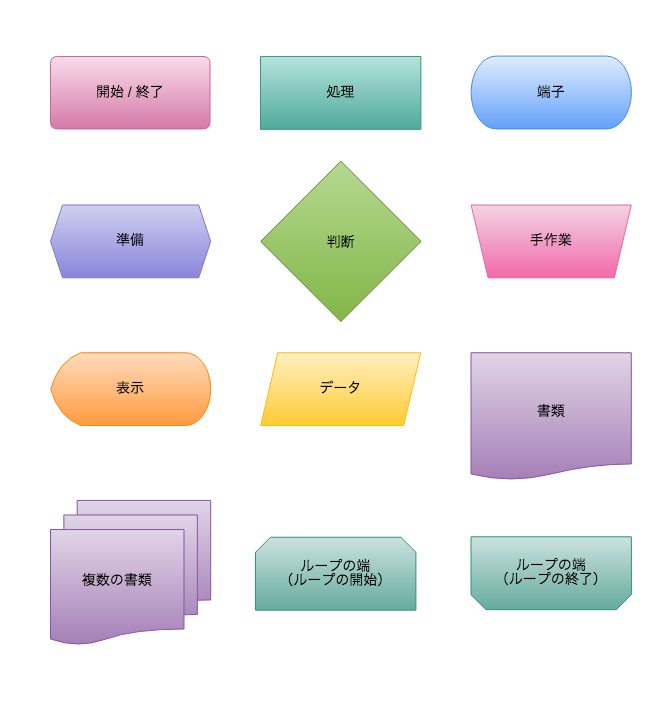
これらは標準的な図記号です。これらの記号をベースにして、自分で意味付けをした新しい図記号を使ってフローチャートを作るひともいます。このように、意味を明確に定義すれば、フローチャートの図記号を柔軟に使い分けることもできます。
ここからは、図記号の標準的な意味について解説します。
開始/終了
「ターミネータ」とも呼ばれる開始/終了記号は、フローの開始と終了場所を示します。意味を明確にするために、「開始」「終了」というラベルを図形内に明記します。
処理
処理は頻繁に使われる長方形の記号です。フロー内の業務や、行動、操作を示します。「ブログの編集」「アカウント作成」「プランの選択」などの行動で定義されます。
端子
端子記号は丸みのある長方形です。外部環境への出口・入り口を表しています。例えば、プログラムやデータの流れの開始、もしくは終了などを表しています。
準備
準備記号は六角形です。その後の動作に影響を与える命令を表します。
判断
ひし形の判断記号は、「分岐」記号とも呼ばれています。記号中に定義された条件の評価にしたがって、択一的に出口を選択します。通常2つの矢印が出ており、一方が「Yes」か「true」、もう一方が「No」か「false」を示し、混同を避けるためラベルが付けられています。
手作業
手作業は台形を逆さまにした形です。ユーザーが手作業でシステムに入力する必要があるときの情報入力を促す行動を表します。
表示
表示記号は、片方が尖っていてもう片方が丸みを帯びている長方形です。ひとが利用する情報を表示する、さまざまな媒体上のデータを表します。
データ
データ記号は入出力記号やI/O記号とも呼ばれ、媒体を指定しないデータの入出力を指します。
書類
書類は人間の読める媒体のデータを表します。印字出力から計算記録、帳票までさまざまな媒体を表しています。
複数の書類
書類記号と同様に、複数の書類記号は、2つ以上の媒体データが1つの段階に含まれていることを明示します。
ループ端(ループの開始)
ループの始まりを示します。
ループ端(ループの終了)
反対に、ループが終わる場所を示します。
フローチャートの作成方法
それぞれの図記号の意味を理解したら、フローチャートにまとめてみましょう。図記号を使うことで、フローチャートは驚くほど簡単に作成できます。関連情報を集めてフローチャートの各段階を1つずつ作成して、記号や図形にラベル付けをしましょう。
コツとしては、情報がよく整理され、効率的かつ見やすく提示できていれば、優れたフローチャートと言えます。
以下の手順に従って、自分のフローチャートを作成してみましょう。
ツールを選択する
紙とペンを使ってフローチャートを作成するのも良いですが、最終的には、ビジネスでの利用に即したものを素早く描ける作図ツールが便利です。
オンラインで図を作成・共有できるCacooは、見やすく、理解しやすいフローチャートを作成するために必要な機能が豊富にそろっています。無料のフリープランもあり、試用もできます。フローチャートを作成するためのシート数は6枚で、共有数に制限もありますが、図をPNG形式で書き出すことができます。
よりたくさんのシート数と多くのひとにフローチャートを共有できる有料プランもご用意しています。書き出す際の形式もPNG以外に、SVGやPDFにも対応しています。
フローチャートをチームで作成する方には共有機能が豊富で、同時編集やコメント、また図の管理などにも対応したCacooチームプランがおすすめです。
フローチャートに記載する項目をリストアップ
フローチャートの作成に必要なツールを選択できたら、次はフローチャートを構成するための各要素・項目をリストアップしましょう。フローにどう当てはめれば良いかわからないものは、一旦要素として置いておき、後で組み込みましょう。
要素や項目を1つの画面にリストアップできたら、暫定的にフローチャートを作成します。この時、テンプレート機能などを使うとスムーズです。
次に、以下の基準をもとにして、作成したフローチャートに欠けている条件がないか確認してみましょう。
- フローの開始、中、終了ははっきりしているか
- プロセスを踏むためにはどのようなアクションや要因が必要か
- 流れを止めないために途中でどのような決定が必要か
- フローでつながっていない部分がないかか
記号・図形を追加する
リストアップした各要素や項目を、前述した記号に基づいて、それぞれの図形で表しましょう。
基本的に、図記号は「開始/終了」記号から始めます。次に「処理」や「判断」の記号を追加し、流れの方向を示す矢印でつなげます。最後に専門的な図形を追加し、全体を整理します。
図記号を使用する際の注意点として、正しい意味合いで使いましょう。Cacooは、フローチャートの基本的な記号(ステンシル)をカテゴリごとに分けて用意しています。選択した記号はドラッグ&ドロップで自由に配置できます。ダブルクリックをすればテキストを追加できるため、同じ図記号を複数使用する場合はラベル付けをして、すみわけることができます。
フローを最適化する
フローチャートの骨子を固めて、現在の状況を包括的に把握できたら、仕上げにワークフローを最適化しましょう。例えば、フローを実行する上でボトルネックになること、重複業務、未確定部分などはありませんか?これらのリスクの予測と分析をしましょう。
自分だけでなく、チームメンバーや他の関係者と協力してフローを最適化するのも良いでしょう。さまざまな視点で、要素や項目を追加・削除したり、処理がうまく流れるように順序を変えてみたりもできます。結果に満足いくまで、チームメンバーとあらゆるパターンのフローチャートを作成してみましょう。
チームメンバーにレビューを依頼する
より見やすく、理解しやすいフローチャートを作るために、より多くのひとにレビューをしてもらいましょう。自分とは異なる視点をもったひとにワークフローを実行してもらい、一緒に流れを追いながら感想を聞きましょう。仮に、フローのどこかでつまづいたらフローチャートの再考が必要です。
フローチャートのテンプレート
フローチャートを一から設計して、枠組みを作り、必要な記号を集めるのは、時間も労力もかかるでしょう。そんなときはツールに備わっている、テンプレートを利用することで作業時間を更に大幅に節約できます。
Cacooではさまざまな目的に合わせたフローチャート用テンプレートを多数用意しています。自分が作りたいフローチャートに合わせて、図記号やラベルなどをカスタマイズしましょう。
頻繁に利用するテンプレートやステンシルは、自分だけのライブラリーに保存することもできます。
高度なヒントとテクニック
見る人の視点に立つ
フローチャートのベースとなる図記号の多くは、世界中で共通のものが使われていますが、自分の目的に合わせて図記号をカスタマイズすることもできます。その際の注意点として、自分以外のひとがフローチャートを見たときに必ず認識できるように意識しましょう。
また、自分で作成した図記号は、無くさないようにわかる場所に保存しましょう。
均一性を守る
フローチャートは見やすさと理解しやすさがとても重要です。せっかく包括的なビジュアルだったとしても、見にくかったり、理解するのが難しかったりすると意味がありません。
見やすく、読みやすくするために、図形のサイズはフローチャートのどこでも均一になるように調整しましょう。例えば、四角形の大きさを変えて使用する場合は、なるべく他の四角形も同じ幅と高さでそろえましょう。
続いて、矢印を使う際に流れる方向を統一しましょう。一般的には左から右、または上から下へ流れます。例外として、ひし形の図記号の「判断」は、必ず矢印にラベルを付けましょう。
また、それぞれの図記号に対して出入りする矢印の本数は統一させます。理想としては、1つの図記号から出てくる矢印は1本のみです。判断の図記号については入る線は1本だけですが、出てくる線は複数(通常は2~3)になります。一方で、丸みを帯びた長方形の「開始/終了」の図記号は、使う線は1本ずつのみです。
簡潔にする
図記号のラベルやテキスト量はなるべく少なくしましょう。フローチャートを見るときに文字が多すぎると、図をみたときに情報を吸収するスピードが遅くなってしまいます。
見にくいフローチャートの注意点
フローチャートを作成する際に注意したいのが、見やすさと理解しやすさのバランスです。フローチャートは、見やすさを重視してシンプルになりすぎても、理解しやすさを重視して装飾しすぎても、本来の効果を損なう恐れがあります。以下では、見やすさと理解しやすさを過度に重視したことで起こり得る注意点です。
間違った記号を使う
「フローチャートを構成する図形はすべて長方形でいい。ひし形を使わなくても大した問題じゃない」と最初は思うかもしれません。しかし、フローチャートの図記号を見慣れたひとにとって、これは大きな問題です。図形をランダムに割り当てて作ったフローチャートは、記号の一般的な意味に慣れている人にとっては読み解くのに苦労してしまうでしょう。
複数の方向に流れる
世界で一般的に受け入れられているフローチャートの流れは、上から下、左から右です。 どちらかを選び、なるべくそれを守りましょう。2つ以上の流れを組み合わせようとすると、見る人を混乱させてしまいます。
色が多すぎる(又は不十分)
色は似たような図形を間違えないために使用します。図形に色をつける場合は色合いを一貫させましょう。色が多過ぎたり、反対に少な過ぎたりして、図形の見分けがつかないと、却って見づらいデザインとなり、効果的なフローチャートは作れません。
分岐方向が一貫していない
どのタイプの矢印が図形のどの部分から出るか、見落としてしまいがちです。特にひし形の「判断/分岐」の図記号を扱うときは注意が必要です。「true」はひし形の底部から、「false」は右側から流れ出るのが正解です。
要素同士の間隔が統一されていない
図記号の周りは均一に間隔を空けましょう。一定間隔で余裕のある間隔を設けることで、図形同士の関係が明確になりフローチャート全体が見やすくなります。
開発者におけるフローチャート利用
フローチャートの歴史で述べたように、今日では、開発者はアルゴリズムを示す手法としてソースコードを使用していますが、フローチャートもまた有用です。特に組織を横断するチームで開発者以外のメンバーと仕事する場合には便利な手法です。
チームを横断して共同作業をするには、あなたの取り組みの内容とその理由をチームメンバーが理解する必要があります。フローチャートを活用することで、チーム1人ひとりが開発プロセスの仕組みを理解できるでしょう。チームメンバーにとっても、背景をしっかりと理解することは、より創造的な解決策やアイデアを提示することにつながります。
さらに、フローチャートは開発を始める前の新機能や製品のロジック説明や理解に役立ちます。こうした根本的な背景を全体で共有することは、チームの目標設定や作業時間の節約にもつながります。
他にも、フローチャートでは以下のような開発時の作業にも役立ちます。
- ソースコードの構成を説明する
- プログラム内で実行さたコードの詳述
- ウェブサイトやアプリケーションの構成計画
- ウェブサイトやプログラムのユーザーの動線設計
他にも、統一モデリング言語(UML)図、ネットワーク構成図、サイトマップなど、フローチャートは幅広い開発業務で活用できます。
フローチャート作成ツールの選び方
フローチャートをビジネスで使用したり、ひとに見せる場合は、作成ツールを活用するのがおすすめです。手書きのスケッチから始めることもできますが、読みやすさや共有性を踏まえると、専用のツールの方が便利でしょう。
自分の目的や環境に適したフローチャート作成ツールを選択することは、最終的な結果につながる重要な要素です。以下では、ツールを選ぶ際に考慮すべき項目をご紹介します。
図の共有機能があるか
フローチャートをひとに見せたり、コメントをもらったり、編集をしてもらいたい場合に、ツールにどのような共有オプションがあるかを確認しましょう。
フローチャートの作成ツールは、インストール型とクラウド型に大きく分けられます。インストール型のツールでは、自分のパソコンなどにインストールして利用するため、他人との共有作業には適していません。一方、クラウド型のツールなら、他人との共同作業が可能です。
併せて、図の書き出し機能についても確認しましょう。図を書き出す場合にどのような形式を選択できますか。また外部のウェブページへの埋め込みに対応していますか。
どのツールにもメリットとデメリットがありますが、これらの判断基準をもとにして、図を共有する相手や、コメントや編集をしてもらう相手の作業の進め方も踏まえながらツールを選択していきましょう。
共同作業ができるか
インストール型のツールなどは、チームメンバーに図を確認・編集してもらうために、ファイルを都度書き出して、共有する必要があります。この場合、バージョン管理が複雑化し、最悪の場合、1人のメンバーの作業が終わらないとファイルを開けないといった事態が起きます。
一方で、クラウド型ツールであれば、同じ図を見ながらリアルタイムに共同作業ができて、同時編集にも対応しています。
単独で作業する場合は、共同作業ができる機能は重要ではないかもしれません。しかし、定期的にチームがファイルにアクセス・編集する必要がある場合、共同作業の可否は、業務の効率化に大きな影響を与えます。
どのデバイスで利用できるか
チームで複数のコンピュータやデバイスで作業をしている場合は、どこにいても簡単にアクセスできるクラウド型のツールが便利でしょう。
単独で作業している場合は、クラウド型のツールではなくて、インストール型のツールでも十分かもしれません。例え締め切り直前で更新したい場合でも、自分のパソコンが手元ににあるように気を付けさえすれば問題ありません。
オフラインでのアクセスが必要か
クラウド型のツールは、インターネットが接続できない環境で作業をすることが多い人にとっては、良い選択ではないかもしれません。
公共のWi-Fi接続やホットスポットが普及するにつれて、以前ほど大きな問題ではなくなりましたが、自分の作業環境がオンラインの状態が多いのか、オフラインの状態が多いのか、考えてみましょう。
利用できるテンプレートの種類は豊富か
テンプレート機能を使えば、フローチャートを一から作成する必要がありません。ツールを比較して、自分が使いやすいと感じるテンプレートがあるか、気に入っている図形があるか確認しましょう。
加えて、自分が作成したテンプレートや図記号を登録していつでも使えるかという点も、確認項目に入れましょう。大きなプロジェクトで多数のフローチャートをデザインする場合、テンプレートを保存しておくと作業の効率化につながります。
フローチャートにCacooを選ぶ理由
誰にでも見やすく、理解しやすいフローチャートを作成するには、自分の利用目的や環境にあった、使いやすいツールを選択することが重要です。そのためには、機能の多さを判断基準にするのではなく、自分たちが必要な機能が備わっているか、また目的にあった使い方ができそうかを検討することが大切です。
フローチャート初心者でも、簡単に操作ができるCacooは、オンラインで使える作図共有ツールです。オンラインであれば、いつでも、どこからでも図を作成できるだけでなく、リアルタイムでチームメンバーとフローチャートを共同編集したり、大切なステークホルダーへリンク1つで図を共有できたりします。クラウド型ツールなので、ソフトウェアのインストールやダウンロードは必要ありません。
テンプレート機能も豊富で、数分もあればフローチャートを作成できます。さらに、ワイヤーフレーム、サイトマップ、ネットワーク構成図、マインドマップなども作成できます。
組織での利用にも対応しています。「チームプラン」では、図をプロジェクトごとのフォルダで管理できたり、組織内の特定のグループに図を共有したり、図にコメントして簡単にフィードバックを受け取ることが可能です。
他にも以下のようなこともできます。
- 図の書き出しに対応(PNG、PDF、PPT、PostScript、SVGなど)
チームプランは、14日間無料でお試しいただけます。クレジットカードなどの登録は一切不要です。フローチャートの作成からチームメンバーとの共同作業まで、Cacooがあなたにとって最適なツールかぜひお確かめください。個人でCacooを使いたい方は、プラスプランがおすすめです。
チュートリアルガイドはいかがでしたか?ご紹介した手法やコツを使って、ぜひ見やすくて、理解しやすいフローチャートをCacooで作成してみてください。